- State of Decay 2 on üsna populaarne ellujäämismäng, mis pakub suurepärast mitme mängijaga co-op kogemust.
- Kui olete saanud tõrkekoodi 10, ei saa te seda mängu mängida, kuid see juhend aitab seda parandada.
- Kirjutasime selle mängu kohta paar juhendit, nii et kontrollige meie pühendatud lagunemisseisundi leht.
- Avastage meie Mängukeskus huvitavamate pealkirjade, juhendite ja näpunäidete saamiseks.

See tarkvara parandab levinumad arvutivead, kaitseb teid failide kadumise, pahavara, riistvara tõrke eest ja optimeerib teie arvutit maksimaalse jõudluse saavutamiseks. Parandage arvutiprobleemid ja eemaldage viirused nüüd kolme lihtsa sammuga:
- Laadige alla Restoro arvuti parandamise tööriist mis on kaasas patenteeritud tehnoloogiatega (patent saadaval siin).
- Klõpsake nuppu Käivitage skannimine leida Windowsi probleeme, mis võivad põhjustada arvutiga probleeme.
- Klõpsake nuppu Parandage kõik arvuti turvalisust ja jõudlust mõjutavate probleemide lahendamiseks
- Restoro on alla laadinud 0 lugejaid sel kuul.
Viimasel ajal on palju mänge, mis üritavad trende teha ellujäämine-zombie-apokalüptiline maastik. Ja me võime seda öelda Lagunemisseisund 2 on sellele žanrile midagi pakkuda.
Eriti seetõttu, et see pakub suurepärast mitme mängijaga koostöövõimalust (kuni 4 mängijat meeskonnas) ja RPG elemendid.
Nüüd on esimene ilmselt mängu peamine müügikaart ja sellised probleemid nagu veakood 10, vähendab oluliselt mängu meeldivust.
Nimelt ei saanud seda viga näinud kasutajad sõpradega ühendust luua ja nendega mängida.
Pakkusime teile kindlasti olemasoleva vea võimalikke lahendusi. Kui näete seda liiga palju oma maitse järgi (üks kord on juba liiga palju), kontrollige kindlasti allpool toodud samme.
Kuidas parandada Windows 10 lagunemisseisundi tõrkekoodi 10?
- Kontrollige tulemüüri
- Värskendage Windowsi
- Käivitage tõrkeotsing
- Ühenduse tõrkeotsing
- Kinnitage Teredo adapter
1. Kontrollige tulemüüri
-
Tippige Windowsi otsinguribale cmd ja avatud Käsurida administraatorina.

-
Tippige käsureale järgmine käsk ja vajutage sisestusklahvi:
netsh advfirewall näitab praegust profiili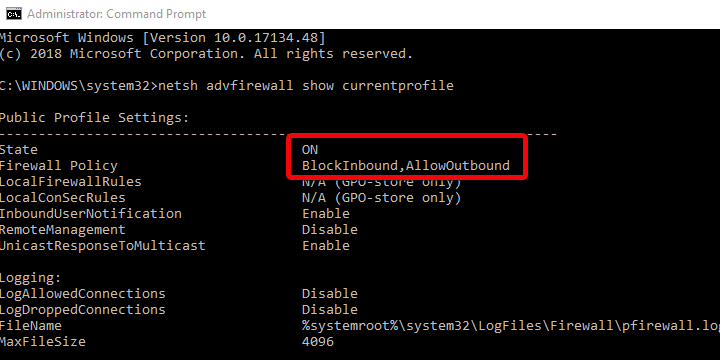
-
Sissetulev poliitika peaks olema lubatud ja väljaminev mitte. Vastasel juhul kopeerige see käsk ja vajutage reeglite lähtestamiseks sisestusklahvi:
netsh advfirewall määras currentprofile tulemüüri poliitika blockinbound, allowoutbound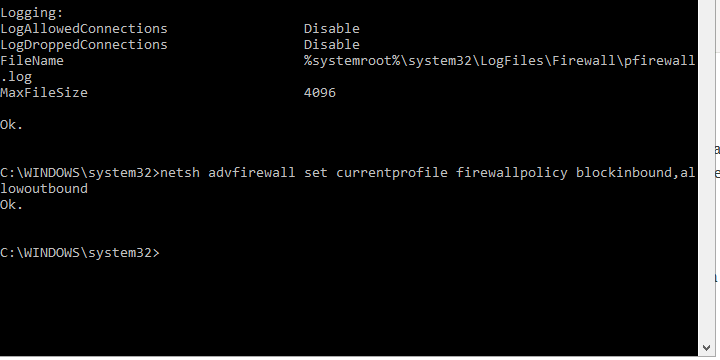
- Taaskäivitage arvuti ja alustage mängu uuesti või käivitage allpool olev tõrkeotsing.
Võimaldades mängul vabalt suhelda Windowsi tulemüür on äärmiselt oluline. Seda tuleks pärast mängu installimist automaatselt hallata.
Mängu Peer-2-Peer olemuse tõttu peate siiski järgima mõningaid täiendavaid muudatusi. Nimelt nõuab see mäng ühist sissetulevat / väljaminevat reeglistikku.
Me ütleme „tavaline”, kuid on võimalus, et mingil põhjusel on teie seade konfigureeritud teistmoodi.
Teiste mängijatega ühenduse loomiseks ühismängu režiimiga soovitame tulemüüri privaatsuse lähtestada vaikeväärtustele.

On suur võimalus, et isegi teie viirusetõrje põhjustab selle probleemi, proovige see ajutiselt keelata või kui probleem püsib, desinstallige see täielikult.
Kui vabanesite kõigist vana viirusetõrje jälgedest, proovige mängu uuesti käivitada. Kui probleem lahendati, tähendab see, et leidsime süüdlase.
Arvutit pole kaitstud hoida, kuigi pärast viirusetõrje desinstallimist on teil siiski kaitse Windows Defender.
Siiski vajate võimsamat kaitset ja soovitame VIPRE Antivirus Plus mis on palju usaldusväärsem ja ei tekita teie mängudes selliseid ebamugavusi.
Kuna olete mängur, meeldib teile see, et VIPRE võib takistada teie veebikaamera ja mikrofoni häkkimist eitades kõiki välise juurdepääsu katseid.

VIPRE Antivirus Plus
VIPRE jätab teie mängud rahule ja laseb neil värskendada, kuid hoiab siiski teie arvutit kaitstud.
Külastage veebisaiti
2. Värskendage Windowsi
- Tippige Windowsi otsinguribale Kontrollima ja klõpsake nuppu Kontrolli kas uuendused on saadaval.

- Klõpsake nuppu Kontrolli kas uuendused on saadaval Windows Update'i all olev nupp.

- Installige kõik värskendused ja taaskäivitage arvuti.
- Proovige uuesti käitada State of Decay 2.
Mõnede kasutajate probleemid algasid pärast teatud aja möödumist Windowsi uuendus. Kui midagi sellist juhtub, saate teha kahte asja. Esiteks saate desinstallida uusima värskenduse ja sealt edasi liikuda.
Käivitage süsteemiskaneerimine võimalike vigade avastamiseks

Laadige alla Restoro
Arvuti parandamise tööriist

Klõpsake nuppu Käivitage skannimine Windowsi probleemide leidmiseks.

Klõpsake nuppu Parandage kõik lahendada patenteeritud tehnoloogiatega seotud probleemid.
Turvaprobleeme ja aeglustusi põhjustavate vigade leidmiseks käivitage arvuti skannimine Restoro Repair Tooliga. Pärast skannimise lõppu asendab parandusprotsess kahjustatud failid värskete Windowsi failide ja komponentidega.
Selle stsenaariumi alternatiiviks on Windows 10 värskendamine ja loodetavasti leidub mänguprobleeme lahendav plaaster.
Me kõik teame, kui palju Windowsi värskendused, eriti viimasel ajal, mõjutavad Microsofti pood ja selle vastavad mängud. Paljud krahhid ja vead on mõnevõrra seotud Windows 10 uusimate väljaannetega.
Nagu alati, soovitame meelsamini teist stsenaariumi, kuid saate teha nii, nagu soovite.
3. Käivitage tõrkeotsing
- Vajutage Windowsi klahv + I avama Seaded.
- Valige Mängimine.
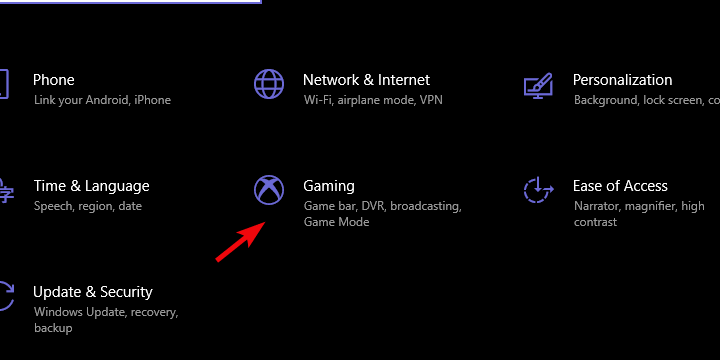
- Valige Xboxi võrguühendus vasakult paanilt.
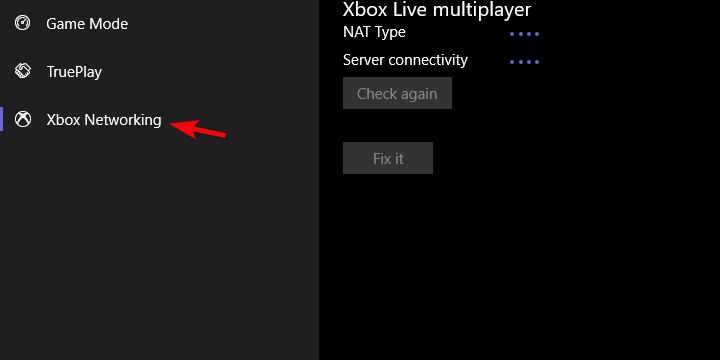
- Tõrkeotsing otsib võrgu ühilduvust.
- Klõpsake nuppu Paranda see ära kui leitakse probleeme.
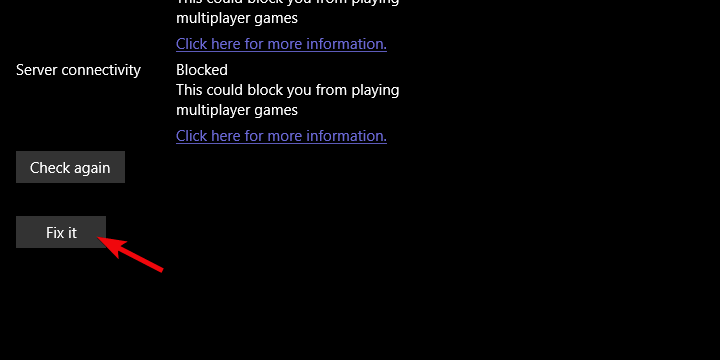
Lisaks tavalistele tõrkeotsingu tööriistadele Windows 10 pakub Microsofti mängude jaoks spetsiaalset tõrkeotsingu tööriista. Ja õnneks kuulub State of Decay 2 sellesse kategooriasse.
See tööriist kontrollib teie latentsust, ühilduvust ja ühenduvust. Lisaks peaks probleem lahendama selle, kui see puudutab mitmikmängu segmenti.
Kuna veakood 10 takistab mängijatel mitme mängijaga kampaaniatega liitumist, võib see sisseehitatud tõrkeotsing lihtsalt kasuks tulla.
4. Ühenduse tõrkeotsing
 Nagu me eelmises punktis ütlesime, on selle vea põhjustanud võrguprobleemid. Me ei saa olla kindlad, kas probleem on teie poolel või on selle põhjustanud mäng ise.
Nagu me eelmises punktis ütlesime, on selle vea põhjustanud võrguprobleemid. Me ei saa olla kindlad, kas probleem on teie poolel või on selle põhjustanud mäng ise.
Veendumaks, et selles pole süüdi teie (või pigem teie arvuti), soovitame üksikasjalikku teavet ühenduse tõrkeotsing.
Need toimingud võivad teie ruuterist / modemist sõltuvalt erineda, kuid saate seda hõlpsalt googeldada ja leida juhised pordi edastamiseks ning UPnP ja QoSi lubamiseks.
Siin on loetelu mõnedest levinumatest toimingutest, mida peaksite järgima Windows 10 ühenduvuse / võrguprobleemide otsimisel:
- Lülituge juhtmega ühendusele.
- Kontrollige serveri olekut spetsiaalsel mängu veebisaidil.
- Taaskäivitage modem ja / või ruuter.
-
Loputage DNS.
- Vajutage Windowsi klahv + R kutsuda Jookse kõrgendatud käsurida.
- Tüüp ipconfig / flushdnsja vajutage sisestusklahvi.
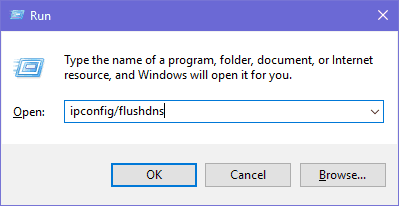
- Uuendage ruuteri / modemi püsivara.
- Kaaluge ruuteri Port Forwarding ja UPnP konfigureerimist.
5. Kinnitage Teredo adapter
- Avatud Käsurida administraatorina.

- Tippige käsureale ükshaaval järgmised käsud ja vajutage iga pärast klahvi Enter.
võrkint ipv6seatud teredo klient
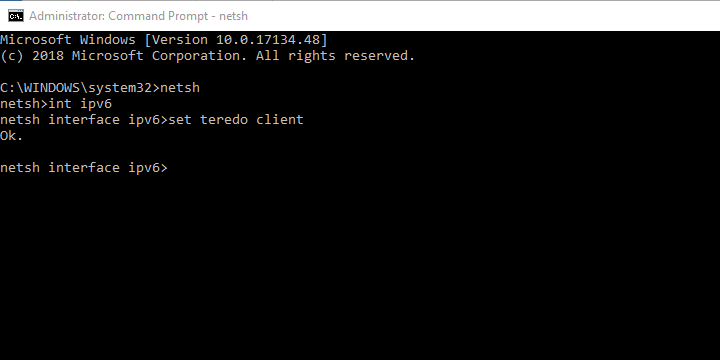
- Adapter Teredo Tunneling peaks hüpikaknas ilmuma seadmehalduris Võrguadapterid jaotises.
- Taaskäivitage arvuti ja värskendage Windows 10 uuesti.
- Avatud Käsurida administraatorina.
Enamik kasutajaid ei vaja seda Teredo tunnelite adapter. Mitte kunagi. Xbox Live'is suhtlemiseks ja Microsofti mitmikmängude mängimiseks peate selle siiski installima.
Või pigem lubage see, kuna see on juba olemas süsteemiga kaasas oleva pärandjuhi komplekti osana. Põhimõtteliselt, kui soovite mängida State of Decay 2 või sarnaseid mänge, vajate Teredo adapterit ja töötab.
Nüüd pole ilmselt nii lihtne seda installida, kui algselt arvasime. Võite kasutada seadmehaldurit ja lisada päranddraiveri, kuid see ei toimi mitu korda.
Selle probleemi lahendamiseks peate tegema käske kõrgendatud käsuviibal ülal loetletud käskude käitamiseks.
Sellega võime selle artikli lõpetada. Loodetavasti suutsite ühe ülalnimetatud toiminguga parandada veakoodi 10 olekus Lagunemine 2.
Ja kui see pole nii, siis postitage pilet kindlasti ja oodake lahendust, kuna probleem on tõenäoliselt teisel pool.
Mõlemal juhul jagage julgelt oma kogemusi meiega. Seda saate teha allpool olevas kommentaaride jaotises.
 Kas teil on endiselt probleeme?Parandage need selle tööriistaga:
Kas teil on endiselt probleeme?Parandage need selle tööriistaga:
- Laadige see arvuti parandamise tööriist alla hinnatud suurepäraselt saidil TrustPilot.com (allalaadimine algab sellel lehel).
- Klõpsake nuppu Käivitage skannimine leida Windowsi probleeme, mis võivad põhjustada arvutiga probleeme.
- Klõpsake nuppu Parandage kõik lahendada patenteeritud tehnoloogiatega seotud probleemid (Eksklusiivne allahindlus meie lugejatele).
Restoro on alla laadinud 0 lugejaid sel kuul.

![Parandus: Steam mäng ei lakka töötamast [7 tõestatud lahendust]](/f/f74bc15651db3bacaf3832b4a0be51d0.png?width=300&height=460)
